Advertentie
Heb je ooit geprobeerd om naast Windows een tweede besturingssysteem te installeren? Afhankelijk van het besturingssysteem bent u mogelijk de functie UEFI Secure Boot tegengekomen.
Als Secure Boot de code die u probeert te installeren niet herkent, stopt u. Secure Boot is handig om te voorkomen dat schadelijke code op uw systeem wordt uitgevoerd. Maar het stopt ook het opstarten van enkele legitieme besturingssystemen, zoals Kali Linux, Android x86 of TAILS.
Maar er is een manier omheen. Deze korte handleiding laat u zien hoe u UEFI Secure Boot uitschakelt, zodat u elk gewenst besturingssysteem dubbel kunt opstarten.
Wat is UEFI Secure Boot?
Laten we even nadenken over hoe Secure Boot uw systeem veilig houdt.
Secure Boot is een functie van de Unified Extensible Firmware Interface (UEFI). UEFI zelf is de vervanging voor de BIOS-interface gevonden op veel apparaten. UEFI is een meer geavanceerde firmware-interface met veel meer maatwerk en technische opties.
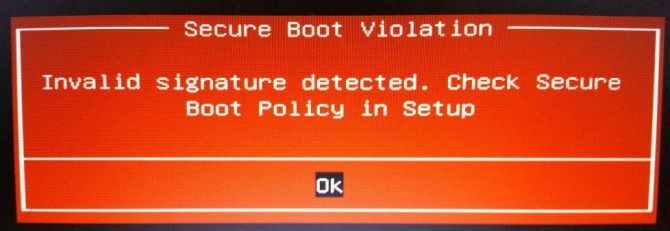
Secure Boot is een soort beveiligingspoort. Het analyseert code voordat u deze op uw systeem uitvoert. Als de code een geldige digitale handtekening heeft, laat Secure Boot deze door de poort. Als de code een niet-herkende digitale handtekening heeft, blokkeert Secure Boot de uitvoering en moet het systeem opnieuw worden opgestart.
Soms is code waarvan u weet dat deze veilig is en afkomstig is van een betrouwbare bron, mogelijk geen digitale handtekening in de Secure Boot-database.
U kunt bijvoorbeeld talloze Linux-distributies rechtstreeks van hun ontwikkelaarssite downloaden en zelfs de checksum voor distributie controleren om te controleren op manipulatie. Maar zelfs met die bevestiging zal Secure Boot sommige besturingssystemen en andere soorten code (zoals stuurprogramma's en hardware) nog steeds weigeren.
Hoe Secure Boot uit te schakelen
Nu raad ik af om Secure Boot lichtjes uit te schakelen. Het houdt je echt veilig (bekijk de Secure Boot vs. NotPetya Ransomware-video hieronder), vooral van enkele van de gemenere malwarevarianten zoals rootkits en bootkits (anderen zouden beweren dat het de beveiligingsmaatregel was om Windows te stoppen piraterij). Dat gezegd hebbende, soms staat het in de weg.
Houd er rekening mee dat het inschakelen van Secure Boot mogelijk een BIOS-reset vereist. Hierdoor verliest uw systeem geen gegevens. Het verwijdert echter alle aangepaste BIOS-instellingen. Bovendien zijn er enkele voorbeelden waarbij gebruikers Secure Boot niet langer kunnen inschakelen, dus houd daar rekening mee.
Ok, dit is wat je doet:
- Zet je computer uit. Schakel het vervolgens weer in en druk op de BIOS-invoertoets tijdens het opstartproces. Dit verschilt per hardwaretype Hoe het BIOS in Windows 10 (en oudere versies) in te voerenOm in het BIOS te komen, druk je meestal op het juiste moment op een specifieke toets. Hier leest u hoe u het BIOS op Windows 10 opent. Lees verder , maar is in het algemeen F1, F2, F12, Esc of Del; Windows-gebruikers kunnen vasthouden Verschuiving tijdens het selecteren Herstarten om de Geavanceerd opstartmenu. Selecteer dan Problemen oplossen> Geavanceerde opties: UEFI Firmware-instellingen.
- Vind de Veilig opstarten optie. Stel dit indien mogelijk in op Gehandicapt. Het is meestal te vinden op het tabblad Beveiliging, Opstarten of Verificatie.
- Opslaan en afsluiten. Uw systeem start opnieuw op.
Je hebt Secure Boot succesvol uitgeschakeld. Voel je vrij, pak je dichtstbijzijnde voorheen niet-opstartbare USB-station en verken eindelijk het besturingssysteem. Onze lijst van de beste Linux-distributies is een geweldige plek om te beginnen De beste Linux-besturingssystemenDe beste Linux-distributies zijn moeilijk te vinden. Tenzij je onze lijst met de beste Linux-besturingssystemen voor gaming, Raspberry Pi en meer leest. Lees verder !
Hoe Secure Boot opnieuw in te schakelen
Natuurlijk wilt u Secure Boot mogelijk weer inschakelen. Het helpt tenslotte beschermen tegen malware en andere ongeautoriseerde code. Als u een niet-ondertekend besturingssysteem rechtstreeks installeert, moet u alle sporen verwijderen voordat u Secure Boot opnieuw probeert in te schakelen. Anders mislukt het proces.
- Verwijder alle niet-ondertekende besturingssystemen of hardware die is geïnstalleerd toen Secure Boot was uitgeschakeld.
- Zet je computer uit. Schakel het vervolgens weer in en druk op de BIOS-invoertoets tijdens het opstartproces, zoals hierboven.
- Vind de Veilig opstarten optie en zet het op Ingeschakeld.
- Als Secure Boot niet is ingeschakeld, probeer het dan Reset uw BIOS naar fabrieksinstellingen. Nadat u de fabrieksinstellingen hebt hersteld, probeert u Secure Boot opnieuw in te schakelen.
- Opslaan en afsluiten. Uw systeem start opnieuw op.
- Als het systeem niet opstart, schakel dan Secure Boot opnieuw uit.
Problemen oplossen met Secure Boot Enable Failure
Er zijn een paar kleine oplossingen die we kunnen proberen om uw systeem te laten opstarten met Secure Boot ingeschakeld.
- Zorg ervoor dat UEFI-instellingen zijn ingeschakeld in het BIOS-menu; dit betekent ook dat u ervoor moet zorgen dat Legacy Boot Mode en equivalenten zijn uitgeschakeld.
- Controleer het type schijfpartitie Hoe een tweede harde schijf in Windows in te stellen: partitionerenU kunt uw schijf opsplitsen in verschillende secties met schijfpartities. We laten u zien hoe u de grootte van partities wijzigt, verwijdert en maakt met behulp van een standaard Windows-tool genaamd Schijfbeheer. Lees verder . UEFI vereist GPT-partitiestijl, in plaats van de MBR die wordt gebruikt door Legacy BIOS-setups. Typ hiervoor Computer management in de zoekbalk van uw Windows Start-menu en selecteer de beste match. Selecteer Schijfbeheer uit het menu. Zoek nu uw primaire schijf, klik met de rechtermuisknop en selecteer Eigendommen. Selecteer nu de Volume. Uw partitiestijl wordt hier vermeld. (Als u moet overschakelen van MBR naar GPT, is er maar één optie om de partitiestijl te wijzigen: maak een back-up van uw gegevens en wis de schijf.)
- Sommige firmwaremanagers hebben de mogelijkheid Fabriekssleutels herstellen, meestal te vinden op hetzelfde tabblad als de andere Secure Boot-opties. Als u deze optie heeft, herstelt u de fabriekssleutels van Secure Boot. Vervolgens Opslaan en afsluitenen start opnieuw op.
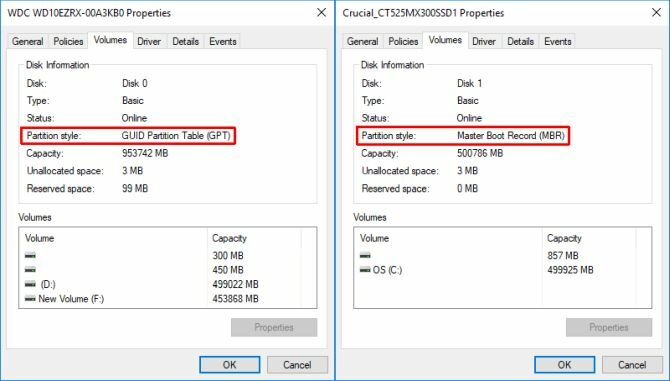
Trusted Boot
Trusted Boot gaat verder waar Secure Boot stopt, maar is eigenlijk alleen van toepassing op de digitale handtekening van Windows 10. Zodra UEFI Secure Boot het stokje heeft gepasseerd, Trusted Boot verifieert elk ander aspect van Windows 7 Beveiligingsfuncties van Windows 10 en hoe u ze kunt gebruikenBij Windows 10 draait alles om beveiliging. Microsoft heeft onlangs haar partners geïnformeerd dat bij de verkoop de beveiligingsfuncties van Windows 10 centraal moeten staan. Hoe maakt Windows 10 deze belofte waar? Laten wij het uitzoeken! Lees verder , inclusief stuurprogramma's, opstartbestanden en meer.
Net als Secure Boot, als Trusted Boot een beschadigd of kwaadaardig onderdeel vindt, weigert het te laden. In tegenstelling tot Secure Boot kan Trusted Boot het probleem soms automatisch herstellen, afhankelijk van de ernst. De onderstaande afbeelding legt iets meer uit over waar Secure Boot en Trusted Boot bij elkaar passen in het Windows-opstartproces.
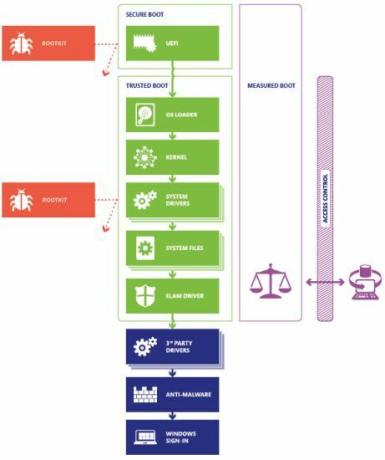
Moet u Secure Boot uitschakelen?
Het uitschakelen van Secure Boot is enigszins riskant. Afhankelijk van wie u het vraagt, brengt u mogelijk uw systeembeveiliging in gevaar.
Secure Boot is op dit moment aantoonbaar nuttiger dan ooit. Bootloader die ransomware aanvalt, is heel reëel. Rootkits en andere bijzonder vervelende malwarevarianten zijn ook in het wild. Secure Boot biedt UEFI-systemen Wat is UEFI en hoe houdt het u veiliger?Als je onlangs je pc hebt opgestart, heb je misschien de afkorting "UEFI" opgemerkt in plaats van BIOS. Maar wat is UEFI? Lees verder met een extra niveau van systeemvalidatie om u gemoedsrust te geven.
Gavin is Senior Writer voor MUO. Hij is ook de redacteur en SEO-manager voor MakeUseOf's crypto-gerichte zustersite, Blocks Decoded. Hij heeft een BA (Hons) Contemporary Writing with Digital Art Practices geplunderd uit de heuvels van Devon, evenals meer dan een decennium aan professionele schrijfervaring. Hij houdt van veel thee.